パスワードの有無にかかわらず画面ロックを解除する方法
画面ロックは、モバイルデバイスの不正アクセスを防ぐためのセキュリティ対策です。ロックを解除してホーム画面にアクセスするには、特定の操作、生体認証ID、またはパスコードが必要です。もちろん、制限もあります。例えば、画面ロックはデバイスのバッテリーを消耗させる可能性があります。さらに、デバイスのロックを素早く解除する必要があるユーザーにとっては不便です。このガイドでは、画面ロックを解除する方法を説明します。 画面ロックを解除する iPhone または Android デバイスで。
パート1:iPhoneの画面ロックを解除する方法
パスコードなしでiPhoneの画面ロックを解除する方法
iPhoneのパスコードを忘れると、デバイスがロックアウトされてしまいます。そのような場合、iPhoneの画面ロックを解除するには強力なロック解除ツールが必要になります。 Apeaksoft iOS ロック解除例えば、あなたのニーズを満たすことができます。iPhoneのパスコードやApple IDのパスワードは必要ありません。
パスコードなしでiPhoneの画面ロックを解除する最も簡単な方法
- ワンクリックで iPhone の画面ロックを消去します。
- 数字パスコード、Face ID、Touch ID が利用可能です。
- ロックされ無効になっている iOS デバイスでも動作します。
- 次のようなボーナス機能を提供します スクリーンタイムバイパス.
- 最新バージョンの iOS をサポートします。

パスコードなしで iPhone の画面ロックをバイパスする手順は次のとおりです。
ステップ 1: iPhoneを検出する
最高の画面ロック回避アプリをパソコンにインストールして実行してください。Windows 11/10/8/7/XP/VistaおよびMac OS X 10.7以降に対応しています。 パスコードをワイプ モードにして、iPhoneをLightningケーブルでコンピュータに接続します。ソフトウェアがすぐにデバイスを検出します。

ステップ 2: ファームウェアをダウンロードする
クリック お気軽にご連絡ください ボタンをクリックして続行してください。iPhoneの情報を確認できます。もし間違ったオプションがあれば修正してください。次に、 お気軽にご連絡ください ボタンをクリックして確認し、必要なファームウェア パッケージをダウンロードします。

ステップ 3: iPhoneの画面ロックをバイパスする
ファームウェアのダウンロードが完了するまでお待ちください。 AIの洞察を解き明かす ボタンを押して画面ロックをバイパスし、 0000 プロンプトが表示されたら、ソフトウェアが残りの作業を実行します。

アクセシビリティ対応のiPhoneで画面ロックを解除する方法
デバイスにまだアクセスできる場合は、iPadの画面ロックを簡単に解除できます。設定アプリには、パスコードと画面ロックを直接オフにするオプションがあります。この操作には、数字のパスコードが必要です。
ステップ 1: Video Cloud Studioで 設定 アプリをホーム画面から開きます。
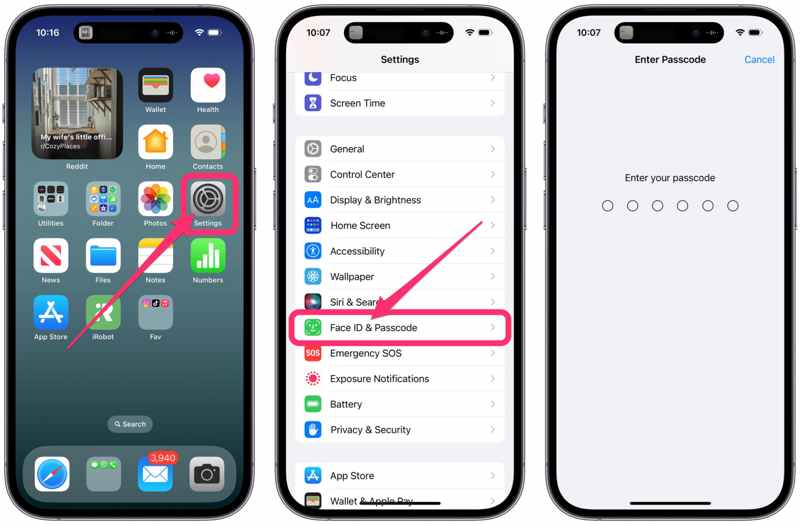
ステップ 2: 下にスクロールして フェイスIDとパスコード or タッチIDとパスコード タブをクリックします。プロンプトが表示されたら、パスコードを入力します。
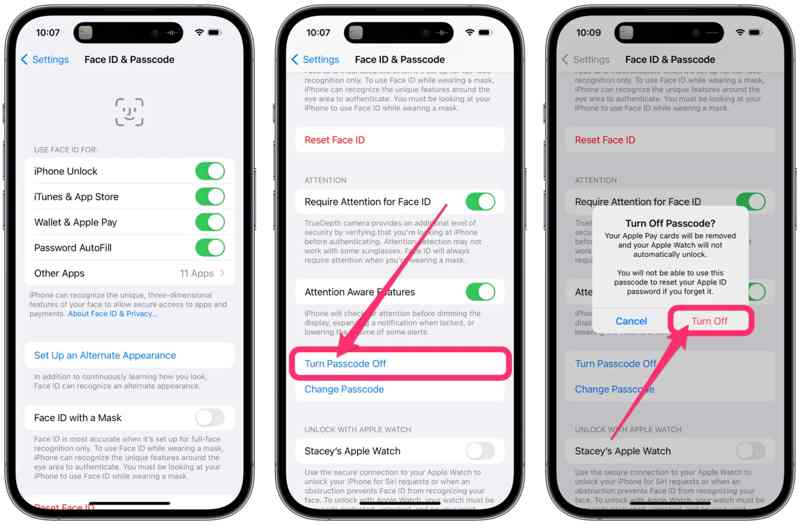
ステップ 3: 次に、 パスコードをオフにする ボタンを押す オフ 確認ダイアログで。
ステップ 4: 生体認証画面ロックを解除したい場合は、 Face ID を使用する目的 or Touch IDを使用する 見出し。
パート2:Androidの画面ロックを解除する方法
Androidスマートフォンには多くのブランドがあり、各メーカーは自社製品のOSをカスタマイズしています。Androidで画面ロックを解除する手順はそれぞれ異なります。Samsung製スマートフォンとその他のAndroidスマートフォンのそれぞれについて、手順を説明します。
Samsungの画面ロックを解除する方法
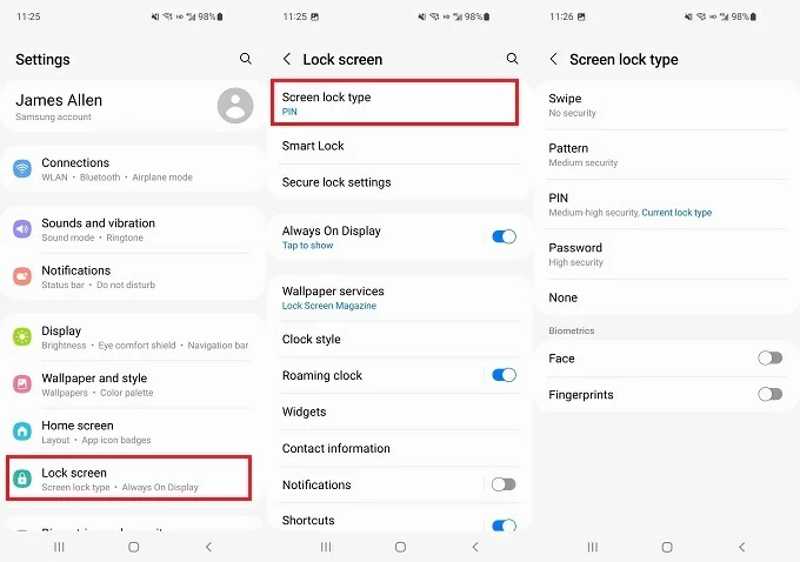
ステップ 1: 実行する 設定 アプリを アプリトレイ 画面または クイック設定 ペイン。
ステップ 2: 頭に 画面のロック タブ。古いデバイスの場合は、 私のデバイス、選択する パーソナライゼーション、およびピック 画面のロック or 画面とセキュリティをロックする.
ステップ 3: スクリーンロックタイプをタップし、現在のパスコードを入力します。その後、 なし タップ データを削除する ポップアップ ボックスで、すべての生体認証データを削除します。
他のAndroidスマートフォンの画面ロックを解除する方法
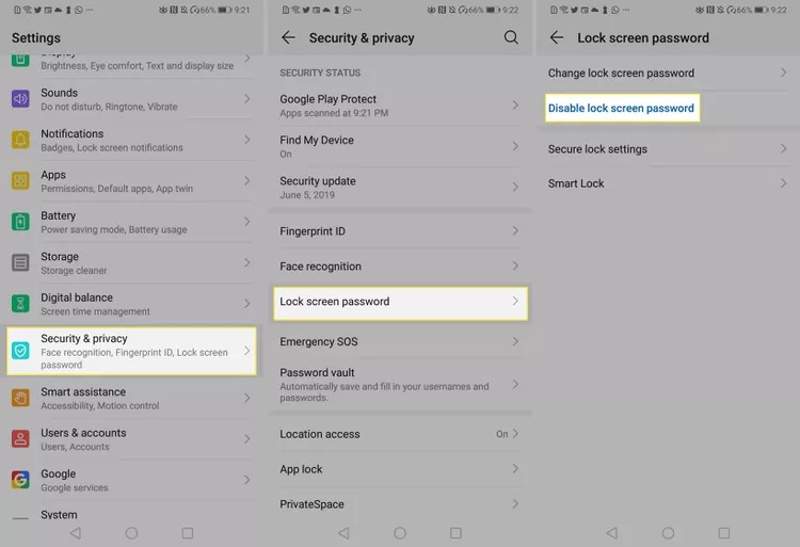
ステップ 1: に行きます 設定 アプリ。
ステップ 2: 選択する セキュリティとプライバシー, セキュリティまたは セキュリティと場所.
ステップ 3: 移動する デバイスロック、選択して 画面をロックする or ロック画面のパスワード.
ステップ 4: 次にをタップします ロック画面のパスワードを無効にする, なし、または同様のオプションを選択します。確認のため、現在のPINまたはパスコードを入力してください。
Androidの画面ロックを解除する方法
Androidの画面ロックのパスコードを忘れた場合は、Googleの「デバイスを探す」でパスコードをバイパスできます。前提条件として、お使いのスマートフォンでGoogleアカウントにログインし、「デバイスを探す」をオンにする必要があります。
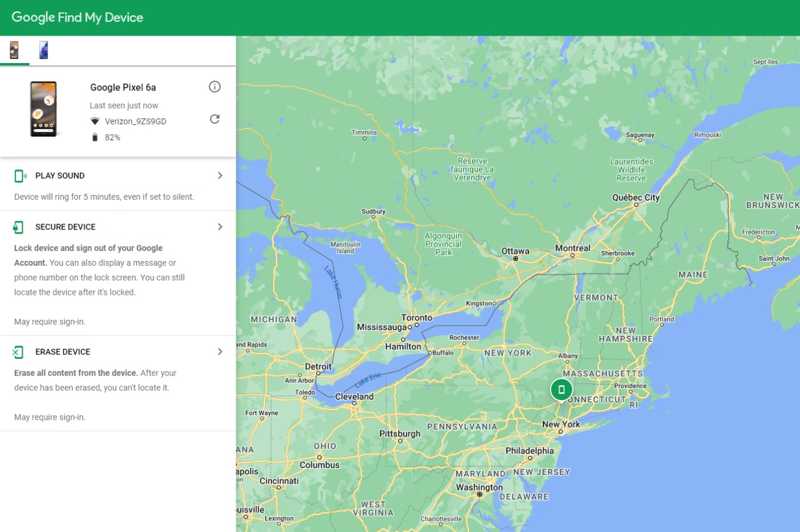
ステップ 1: ブラウザで www.google.com/android/find にアクセスし、携帯電話に関連付けられている Google アカウントにログインします。
ステップ 2: Android スマートフォンを選択すると、Google が地図上で位置を追跡します。
ステップ 3: 選択する デバイスを消去する オプションをクリックして デバイスを消去する ボタンをクリックして確定します。画面の指示に従って手続きを完了してください。
ヒント: この方法は 工場出荷時設定へのリセット Android の画面ロックを含む、携帯電話のセキュリティを強化します。
パート3:リスクに注意
画面ロックが解除されると、iPhoneまたはAndroidスマートフォン上の情報やデータに誰でも制限なくアクセスできるようになります。これにより、潜在的なリスクやその他の問題が発生する可能性があります。
1. 不正アクセス。画面ロックがかかっていない場合、家族、同僚、友人、見知らぬ人など、誰でもデバイスにアクセスできます。
2. データ漏洩。今日では、個人情報を含む様々なデータをスマートフォンに保存する人が増えています。画面ロックを解除すると、データやプライバシーが他人に見られる可能性があります。
3. 機密性の高いアプリの不正使用。モバイルデバイスで銀行アプリ、ソーシャルメディア、メールなどを使用している場合は、これらの機密性の高いアプリの不正使用を防ぐために画面ロックを設定することをお勧めします。
iPhoneやAndroidスマートフォンの電源を入れるたびにパスコードを入力したくない場合は、画面ロックを解除するのではなく、生体認証IDの設定を検討してください。現在、ほとんどのスマートフォンには顔認証または指紋認証機能が組み込まれています。
結論
このガイドでは、次の方法について説明しました。 iPhoneのロック画面を削除する Androidスマートフォンでもご利用いただけます。アクセス可能なデバイスであれば、設定アプリから直接画面ロックを解除できます。iPhoneのパスコードを忘れてしまった場合は、Apeaksoft iOS Unlockerを使えばすぐに解除できます。Googleの「デバイスを探す」機能を使えば、パスコードを入力せずにAndroidの画面ロックを解除できます。このトピックについて他にご質問がある場合は、この記事の下部にご記入ください。
関連記事
パスコードを忘れた場合のオプションを選択して、自分とお子様のスクリーンタイム パスコードをリセットできます。Apple ID なしでこれをオフにする方法も提供しています。
画面が壊れたiPhoneのロックを解除する方法を探したことがありますか?この投稿では、それを達成するための 5 つの簡単かつ効果的な方法を紹介します。
パスコードを忘れた場合のオプションを選択して、自分とお子様のスクリーンタイム パスコードをリセットできます。Apple ID なしでこれをオフにする方法も提供しています。
スクリーンタイムのパスワードを忘れると、特に管理面で大きな不便が生じます。ここでは、ロックを解除する簡単な方法をご紹介します。

